빠른 수정: Windows 10 재설정이 멈췄거나 재설정에 실패함
Summary: 아래 문서는 사용자가 Windows 10 재설정 멈춤 문제를 복구하거나 Windows 10이 문제를 재설정하지 못하고 모든 필수 데이터를 백업하는 데 도움이 됩니다. Bitwar 데이터 복구 프로그램!
Table of Contents
전체 Windows 10 재설정이 멈춤 또는 재설정 실패 오류
Windows 사용자가 Windows 10 PC에 액세스하거나 작동하려고 할 때 시스템은 Windows 10 재설정이 멈췄거나 오류를 재설정하지 못했다고 계속 표시합니다. 이 오류는 PC를 정상적으로 작동할 수 없고 모든 프로그램이 제한되기 때문에 많은 사용자를 지치게 합니다.
Here is one situation faced by Windows users:
“I couldn’t open my PC at all, and it is stuck with the Windows 10 reset error. There is nothing I can access on my PC and I had rebooted my PC several times, but it doesn’t fix the error. What solutions should I follow to fix this error as soon as possible?”
따라서 Windows를 재설정하려는 경우 모든 중요한 데이터를 먼저 백업하여 데이터 손실을 방지하고 오류가 해결되면 다시 복원할 수 있습니다.
안전 예방 조치: 중요한 데이터 백업
데이터를 백업할 신뢰할 수 있는 소프트웨어가 없는 경우 다음을 사용하는 것이 좋습니다. Bitwar Data Recovery Software 컴퓨터의 모든 중요한 파일을 백업합니다.
플래시 드라이브, 메모리 카드, SD 카드, USB 장치, 외장 하드 드라이브 및 Windows 7, 8 및 10의 기타 장치와 같은 내부 또는 외부 장치에서 최대 300개 이상의 파일 형식을 복구할 수 있습니다.
따라서 아래 단계를 참조하여 컴퓨터에 필요한 모든 중요한 파일을 백업할 수 있습니다.
Step 1: Download and Install 의 백업 소프트웨어 Bitwarsoft Download Center.
Step 2: Select the 폴더 from the list of devices and click on Next.

Step 3: Choose the Scan Mode and select Next.

Step 4: Select the file types 백업 및 클릭이 필요합니다. Next.

Step 5: Preview the scan results and click the Recover 버튼을 눌러 선택한 파일을 백업합니다.
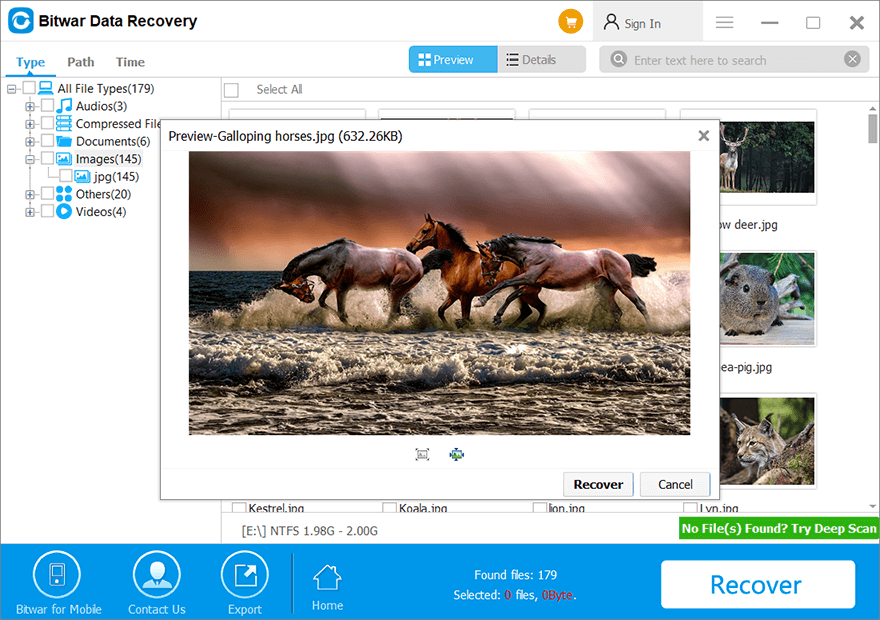
Windows 10 문제를 해결하기 위한 3가지 최고의 솔루션
해결 방법 1: 하드 부팅 PC
PC를 하드 부팅하고 클린 리셋을 수행하여 전원 키를 8초 동안 길게 누른 후 PC를 세 번 하드 부팅하여 오류를 수정합니다. 그런 다음 Windows 10 자동 복구 옵션으로 이동하여 초기화를 선택하여 초기화 프로세스를 수행합니다.
해결 방법 2: Windows 10 ISO 새로 설치
위의 솔루션으로 Windows 재설정 중단 오류를 해결할 수 없다고 가정하면 Windows 10 ISO 파일을 다운로드하고 컴퓨터에서 새로 설치를 실행해야 합니다. 계속하기 전에 새로 설치를 수행하기 전에 먼저 위의 안전 예방 조치를 따라 데이터를 백업했는지 확인하십시오!
해결 방법 3: Windows 버전 업데이트
경우에 따라 Windows 업데이트로 인해 이 오류를 비롯한 일부 Windows 문제가 발생할 수 있습니다. 따라서 최상의 결과를 얻으려면 먼저 데이터를 백업한 다음 Windows 7 또는 8과 같은 이전 버전으로 롤백해야 합니다. 그런 다음 Windows를 Windows 10으로 다시 업그레이드하십시오. 모든 백업을 복원하고 컴퓨터를 실행하여 오류가 수정되었는지 확인하십시오!
Learn It Now!
위의 솔루션을 학습한 후 Windows 10 재설정이 멈추거나 컴퓨터에서 오류를 재설정하지 못하는 문제를 성공적으로 해결하기를 바랍니다. 작업을 시작하기 전에 다음을 사용하여 데이터를 백업하십시오. Bitwar 데이터 복구 to prevent any permanent data loss!
Previous Article
누락 된 Windows 10 빠른 액세스 폴더를 해결하는 3 가지 방법 요약: 아래 문서는 사용자가 Windows 10 재설정이 멈추거나 Windows 10이 문제를 재설정하지 못하는 문제를 해결하는 데 도움이 될 것입니다...Next Article
Mac용 Bitwar HEIC 변환기 V2.2.1의 새로운 기능 요약: 아래 문서는 사용자가 Windows 10 재설정이 멈추거나 Windows 10이 문제를 재설정하지 못하는 문제를 해결하는 데 도움이 될 것입니다...
About Bitwar Data Recovery
3 Steps to get back 500+ kinds of deleted, formatted or lost documents, photos, videos, audios, archive files from various data loss scenarios.
Learn More
